1、第一步。新建一个文档(尺寸随意就好)。背景使用颜色# acacac为前景色,# e1e1e1为背景色做线性渐变如图。输入文本文字颜色为# dbdbdb,大小300px,字体类型是“Cooper Std”。复制文字图层,重命名两个图层如图。效果如图

2、第二步,双击最下面的字体文字层,并采用下列图层混合模式。设置图层样式属性值如下。
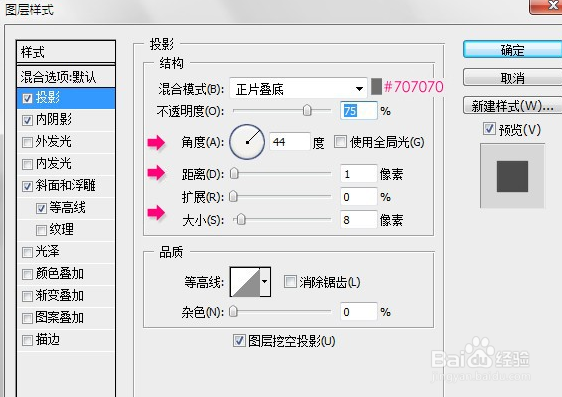
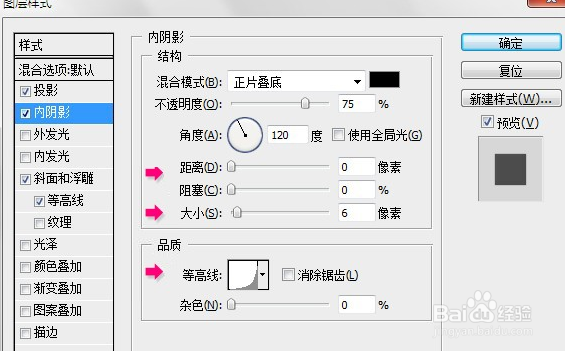
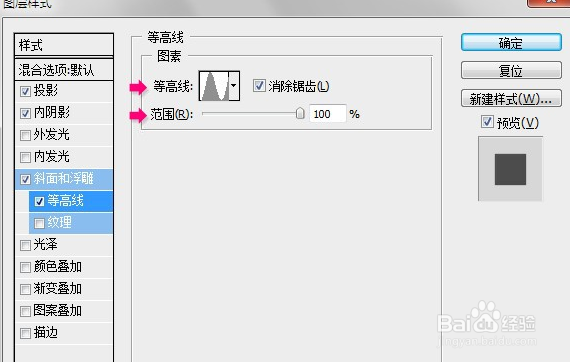

3、第三步,双击最上面的字体文字层,并采用下列图层混合模式。设置图层样式属性值如下。
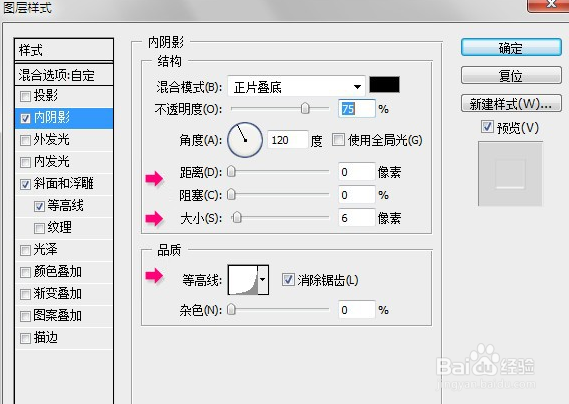
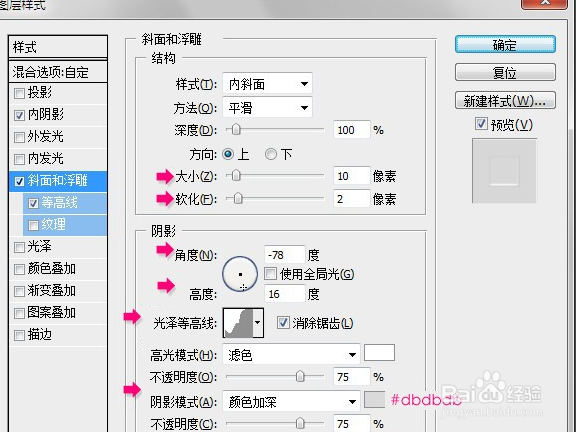
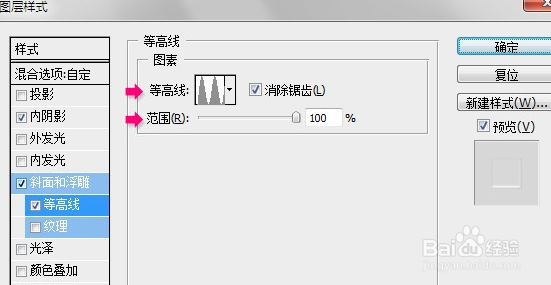
4、第四步,使用矩形工具,画一个长方形的形状,遮盖下半部分文本、颜色要# aa4280。确保矩形层在两个文字图层中间。

5、第五步,选择“添加锚点工具”,并且开始添加在矩形形状上部边缘。
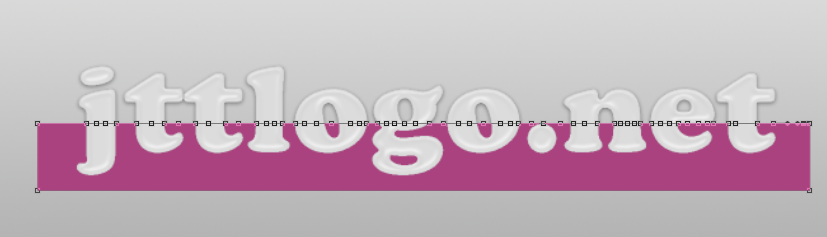
6、第六步,使用“直接选择工具”来选择那些锚点,并上下移动。
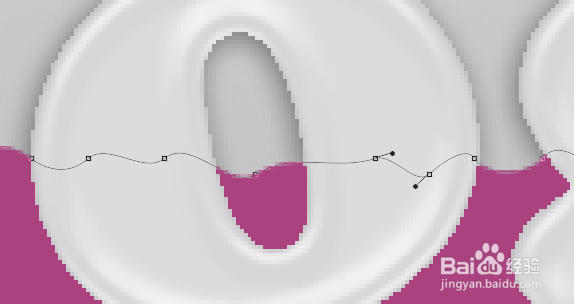
7、第七步,选择制作完成的矩形形状,复制一层栅格化图层,然后右击文字底层的图标创建文字轮廓选区反选,删除形状的多余部分。接下来创建文字的混合模式,使其有流动液体的效果具体如图。
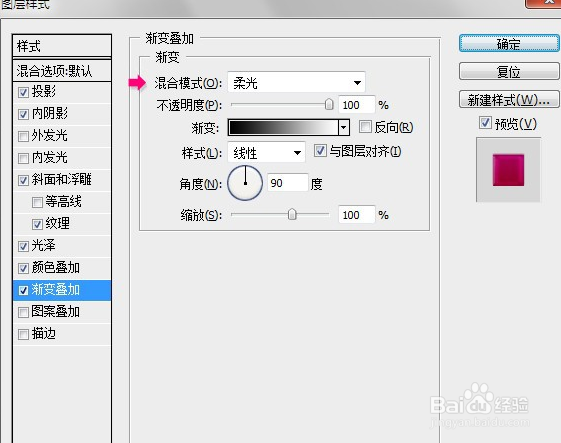
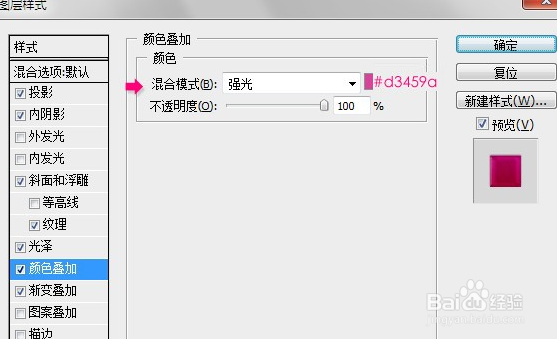
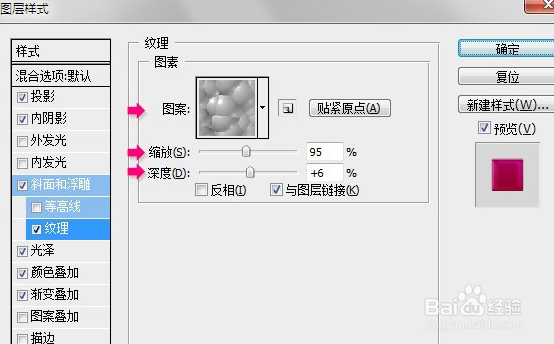

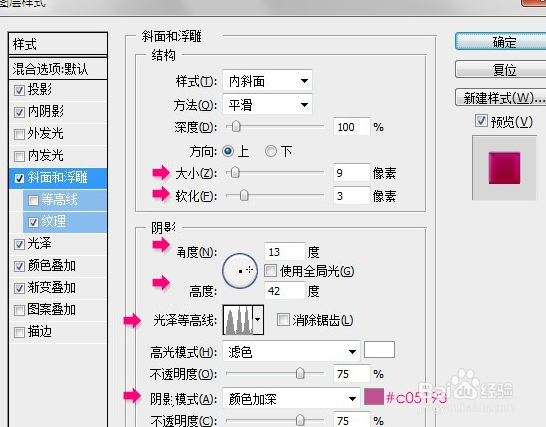
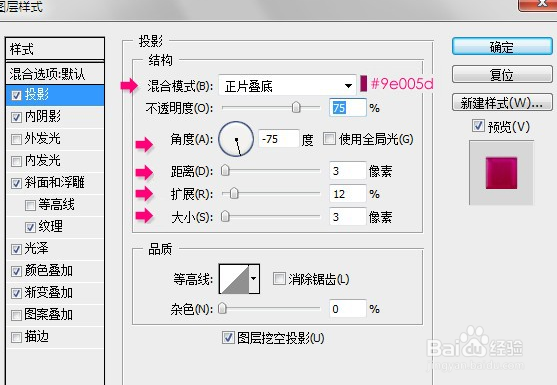
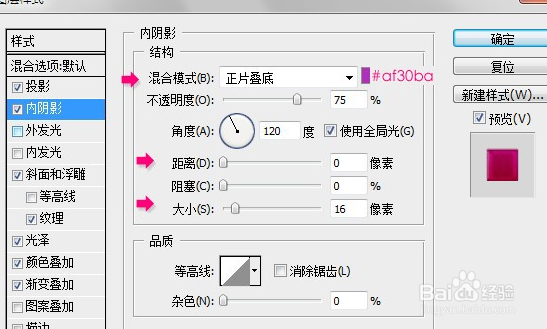
8、第八步,也可以改变色调使用色相饱和度进行调整。最终效果如图所示。

